Apple'i eelvaate programm on OS X vaikimisi PDF-vaataja ning sellel on mitmeid võimalusi PDF-failide märkimiseks ja muul viisil haldamiseks. Üks selle omadustest on tugi kvartsfiltritele, mida saab rakendada PDF-ide ja pildifailide jaoks, et neid teisendada, näiteks seepia, must-valge või hall skaala. Kvartsifiltrit saab kasutada PDF-i faili suuruse vähendamiseks, kuid kuigi see on efektiivne, võite leida saadud PDF-failis olevad pildid liiga terad kasutamiseks.
Need kompressiooniprotseduurid tehakse PDF-i varjatud pildikvaliteedi reguleerimise teel, nii et kui teil on PDF-fail, millel on palju suuri, kõrge eraldusvõimega pilte, näitab see suuremat väiksust kui üks, millel on vaid vähesed, madalama kvaliteediga pilte.
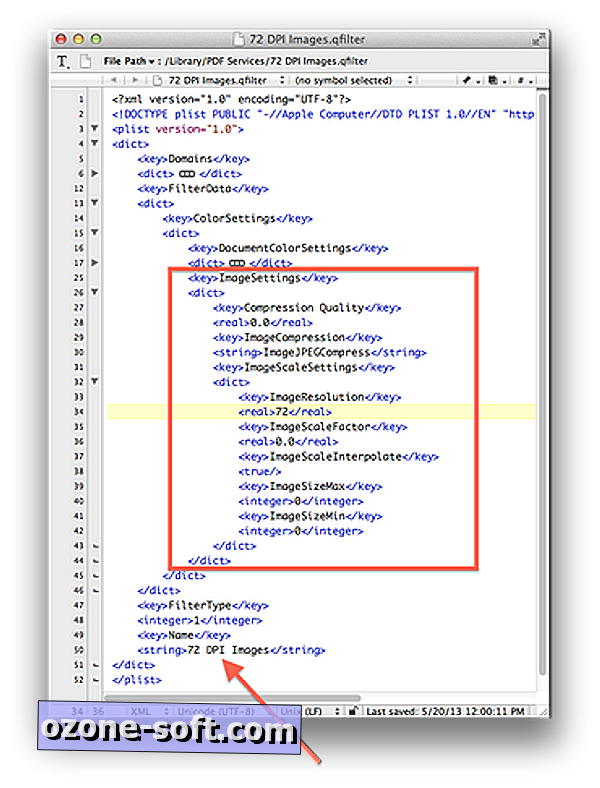
Apple ei paku ühtegi seadistust selle filtreerimisprotsessi häälestamiseks. Vajaduse korral saate seadeid siiski käsitsi reguleerida või isegi kasutada oma filtriseadete komplekti.
Selleks on vaja head tekstiredaktorit, näiteks TextWranglerit, või omaduste nimekirja faili redaktorit, nagu näiteks PlistEdit Pro või Apple'i omaduste loendi redaktorit, mis oli lisatud Xcode'i varasemateks versioonideks (kuigi see ei ole enam kaasatud arenduskomplektiga) . TextWrangler ja mõned muud tekstiredaktorid on saadaval Mac App Store'ist.
Kõigepealt minge Macintosh HD> System> Library> Filters kausta ja kopeerige fail nimega "Reduce File Size.qfilter" oma töölauale.
Seejärel avage fail oma omaduste loendi redaktori või tekstiredaktori programmiga, kus saab mõningaid seadeid reguleerida. Kui kasutate omaduste loendi redaktorit, saate laiendada väljad> Juurdepääs> FilterData> CoreSettings> ImageSettings väljad, kus saate kohandada ImageCompression väärtusi ning seejärel laiendada väljale ImageScaleSettings, et pääseda piltide skaalateguri juurde ja suurus maksimaalne ja minimaalne. Kui kasutate standardset tekstiredaktorit, siis näete selle dokumendi paaristatud XML-vormingut, kuid hierarhiline struktuur on sama.
Esimene neist seadetest on ImageCompression, mis reguleerib tulemuseks oleva kujutise üldist kvaliteeti vahemikus -1 suurima tihendamise korral 1-ni, et see oleks minimaalne.
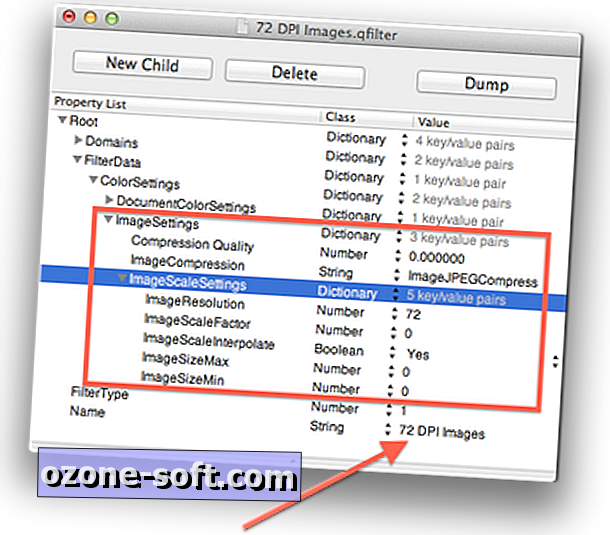
ImageScaleFactori seadistus on eraldusvõime korrigeerimise suhe, mis on Apple'i filtris 0, 5, et vähendada eraldusvõimet poole võrra, nii et kui PDF-failis on kaks pilti, mis on üle 500 ja 300 pikslit, skannitakse need uuesti 250 ja 150 pikslini. See muudab need teralisemaks, kuid vähendab oluliselt nende failide suurust.
Lisaks sellele on ImageSizeMax ja ImageSizeMin seaded, mis piiravad eraldusvõime vahemikku, seekord otsepikselites. Apple'i filtri vaikevalik on 128 kuni 512 pikslit, kuid seda saab muuta igale soovile.
Need valikud reguleerivad üheskoos pilte nende praeguste suuruste suhtes, kuid teine võimalus on loobuda mis tahes suhtelistest kohandustest ja seada kõik pildid ühele eraldusvõimele.
Selleks tuleb luua failis ImageResolution uus vara väli. Kui kasutate omaduste nimekirja redaktorit, saate seda teha, valides väljale ImageScaleSettings ja lisades uue lapse välja nime "ImageResolution" ja seadistades selle välja tüübiks Number. Kui kasutate tekstiredaktorit, siis looge uus võtme- ja väärtuste paar ning asetage see välja "Dict" sildidesse väljale ImageScaleSettings ja seejärel muutke seda nii, et see näeb välja nagu esiletõstetud tekst järgmises pildis:
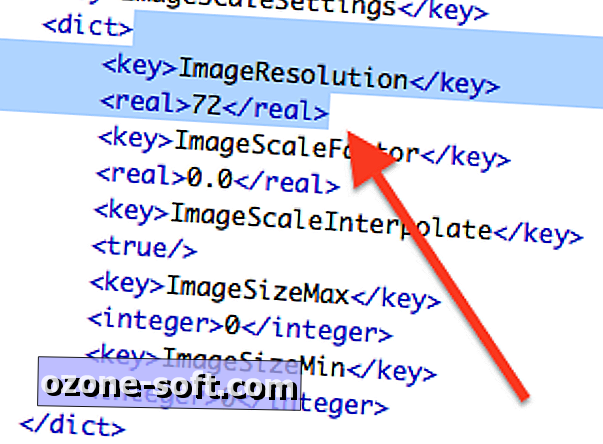
Nüüd andke sellele uuele klahvile soovitud pikslite eraldusvõime, nagu näiteks 72, 150 või 300, ning määrake mastaabitegur ja minimaalsed ja maksimaalsed väljad nulliks. Maci vaikimisi ekraani eraldusvõime on 72dpi, nii et kui PDF-faili saab vaadata ainult teie süsteemis, võib see olla sobiv suurus; aga kui te plaanite printida või pilte suurendada, siis on sobivam kõrgem eraldusvõime.
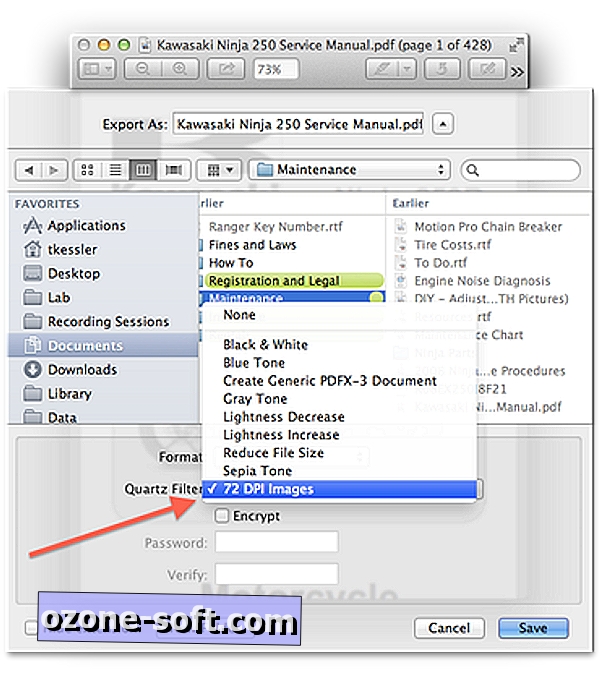
Viimane muudatus on anda filtrile uus nimi, seega mine väljale Name (Nimi) ja muutke see väikeseks kirjelduseks, mida filter teeb, näiteks "72 DPI Images", kui filter seab kõik pildid 72dpi. Muutke kindlasti ka sama faili kirjeldust.
Seda lähenemisviisi saate kasutada mitme filtri loomiseks, kopeerides neid ja kohandades neid vastavalt oma eelistustele ning kui olete lõpetanud, saate need kopeerida kas Macintosh HD> System> Library> Filters kausta või eelistatavalt Macintoshi HD> Raamatukogu> PDF-teenuste kaust. Seda tehes võidakse teil paluda administraatorina autentimist.
Nende filtrite kasutamiseks saate nüüd PDF-i avada eelvaates, valida menüüst Fail käsku Ekspordi ja seejärel valida oma filtri menüüst Quartz Filters.













Jäta Oma Kommentaar